Imagens de compressão | WPmu Dev
Visão geral rápida das ferramentas : Imagens de compressão
O WP Smush é um dos plugins mais simples usados pelos profissionais de marketing da web para executar a compactação de imagens para WordPress.
Apresentação detalhada da ferramenta : Imagens de compressão
Descrição Smush
Quando um site demora muito para carregar, os visitantes rapidamente o abandonam e vão para outro site.
E a principal razão para uma velocidade de carregamento lenta de uma página da web é o tamanho grande das imagens na página.
Com o objetivo de proporcionar uma experiência de usuário bastante interessante, o Smush foi desenvolvido como um plugin WordPress para ajudar a comprimir o tamanho das imagens em um site.
Para entender como funciona esta ferramenta, convido você a ler atentamente esta breve descrição.
O que éSmush ?
Com mais de um milhão de instalações ativas, o Smush é indiscutivelmente um dos plugins de otimização de imagem mais populares, de acordo com o diretório oficial do WordPress.
A ferramenta foi desenvolvida pela equipeWPMUDEV, sendo reconhecida como uma equipe especialista em design de produtos WordPress por algum tempo.
A ferramenta garante a compactação de todas as imagens em seu site WordPress com o objetivo de otimizar para tornar a velocidade de carregamento da página mais rápida e eficiente.
Na realidade, as páginas com conteúdo visual são as que mais performam hoje, porém o tamanho das imagens deve respeitar um certo padrão.
As imagens tornam seu conteúdo atraente e de fácil leitura para os compradores, mas quando são muito pesadas, podem comprometer a otimização do conteúdo da página da web em geral.
Aqui estão alguns prós e contras de usar a ferramenta de compactação Smush:
Benefícios
- A ferramenta oferece funções de otimização de imagem gratuitas e ilimitadas;
- Capacidade de compactar imagens automaticamente ao fazer o upload;
- Capacidade de remover automaticamente informações desnecessárias de suas imagens, como metadados e dados EXIF como localização, hora e datas etc;
- Você pode redimensionar automaticamente suas imagens em tamanho real para um mínimo e máximo predefinidos;
- A ferramenta funciona com o WordPress Multisite, você pode ativar o plugin ou configurar de acordo com as preferências de cada site;
- Capacidade de visualizar estatísticas de otimização de imagem, como número de imagens compactadas, tamanhos e espaço economizado;
- Você não precisa criar uma conta de usuário para usar sua chave de API na versão gratuita. A versão gratuita oferece a capacidade de compactar as imagens do site individualmente; você também pode compactar em massa 50 imagens por vez;
- A otimização de imagem usa os recursos do servidor do desenvolvedor do plug-in. Isso significa que os recursos do servidor privado não são usados nesse processo. Isso é particularmente benéfico para sites que usam um ambiente de hospedagem compartilhado;
- O plug-in destaca imagens incompatíveis em seu front-end para que você possa corrigir os tamanhos. Isso é feito na função de administrador, no entanto, os visitantes do seu site não podem vê-lo.
os inconvenientes
- O tamanho máximo do arquivo é de apenas 1 MB para a versão gratuita. Isso pode não ser suficiente para todas as categorias de sites. No entanto, a versão Pro permite até 32MB;
- A versão gratuita não mantém suas imagens originais;
- A versão gratuita é limitada a 50 imagens por instância. Pode levar mais tempo se você tiver muitas imagens para compactar.
Como instalar o plug-in Smush?
Passo 1 : Como qualquer plugin do WordPress, você deve necessariamente fazer login no seu painel WP para instalar o Smush.
2º passo: No painel do WP, você precisa ir ao painel lateral esquerdo e clicar na opção “Plugins” e depois selecionar “Adicionar novo”.
Etapa 3: Na barra de pesquisa que aparece no canto superior direito do painel, digite “Smush Image Compression and Optimization”.
Passo 4: Uma vez que o plug-in que você está procurando apareça, tudo o que você precisa fazer é clicar no botão “Instalar agora”.
Passo 5: Não basta apenas instalar o plugin, é preciso também ativá-lo para que fique disponível para uso. Para isso, basta clicar no botão “Ativar” no canto superior direito.
Depois que o plug-in estiver instalado, você pode começar otimizando as imagens do seu site, mas primeiro precisa configurar o plug-in.
Como configurar o plug-in Smush?
A configuração de um plug-in consiste simplesmente em algumas configurações adicionais.
Para configurar o Smush, aqui estão alguns passos simples que você pode seguir:
Passo 1 : Dado que o plug-in smush está ativado, ele pode ser exibido no painel lateral esquerdo do painel do WordPress. Para configurá-lo, basta clicar sobre ele e selecionar “Configurações” nesta opção.
2º passo:No painel de configurações do plug-in, você verá quatro guias diferentes:
- Em geral ;
- Configuração ;
- Dados e parâmetros;
- E acessibilidade.
Ao clicar na seção “Geral”, você pode definir facilmente o idioma de sua escolha.
Por padrão, o Smush usará o idioma definido nas configurações de administração do WordPress.
Na mesma seção, você tem a opção de definir o rastreamento de uso, isso permitirá que a equipe Smush rastreie quais recursos você usa com frequência para desenvolver e inovar melhor o plug-in.
Depois de concluir as configurações gerais, clique em “Salvar alterações” para salvar as alterações.
Etapa 3: Após a seção ”Geral”, vamos nos concentrar na seção ”Configuração” no painel de parâmetros.
Aqui você pode salvar configurações predefinidas para usar no plug-in smush em outros sites.
Geralmente, as configurações padrão nesta seção são adequadas para a maioria dos tipos de sites.
Nesse caso, basta aplicá-lo clicando no botão correspondente.
Passo 4: Depois disso, vamos nos concentrar na seção “Dados e configurações”.
Esta seção lhe dá a mão para poder controlar as configurações de dados do plug-in instalado. O plug-in possui um recurso integrado de restauração em massa para restaurar as miniaturas de suas imagens ao estado original.
Além disso, ao desinstalar este plug-in, você pode salvar os dados do plug-in para a próxima vez ou redefini-lo. Como você sabe, a cada modificação, você deve clicar no botão “Salvar modificações” para salvar as configurações definidas.
Passo 5: Na seção “Acessibilidade”, você pode ativar o modo de alto contraste.
Este modo aumentará a visibilidade e acessibilidade de elementos e componentes para atender aos requisitos de um plug-in responsivo. Depois disso, clique em “Salvar alterações”. Dessa forma, você pode configurar facilmente o plug-in e começar a otimizar as imagens em seu site.
Em geral, o Smush é um plug-in do WordPress que vem com vários recursos de otimização de imagem com o objetivo de ajudá-lo a tornar o carregamento do site mais rápido para os usuários.
Vídeos de ferramentas : Imagens de compressão
Galeria de ferramentas : Imagens de compressão
Apresentação da empresa : Imagens de compressão
WPMudevGenericName
WPMudev é uma plataforma de otimização de sites. Ele permite que você gerencie, crie e otimize sites WordPress.
Ele ajuda seus usuários a gerenciar vários sites ao mesmo tempo, graças aos plugins integrados. Entre eles está o plugin de otimização de imagem WordPress Smush.
Este último permite que os usuários de sites WordPress possam compactar imagens grandes.
Além do plug-in Smush, o WPMudev oferece muitas outras ferramentas de SEO.
Podemos citar entre outros: o Plugin Colibri que permite avaliar o desempenho dos sites e o plugin de referenciamento SmartCrawl.
Encontre a empresa : Imagens de compressão
Imagens de compressão nas redes sociais
- Chaîne Youtube
Outras ferramentas relacionadas : Imagens de compressão
Inspetor de URL | Internet Marketing Ninjas
Ninja URL Inspection est un outil d’inspection développé par internet marketing ninjas qui vous aide à identifier les problèmes de référencement sur votre site web en révélant ce que Google sait de l’accessibilité et de l’indexabilité de vos URL et en vous permettant de tester les URL en temps réel.
 Alexandre MAROTEL
Alexandre MAROTEL
Fundador da agência de SEO Twaino, Alexandre Marotel é um apaixonado por SEO e por gerar tráfego na internet. É autor de inúmeras publicações, e possui um canal no Youtube que visa ajudar empreendedores a criarem seus sites e serem mais referenciados no Google.
Outras ferramentas de SEO
Todas as ferramentas de SEO
Sorry, no content found.

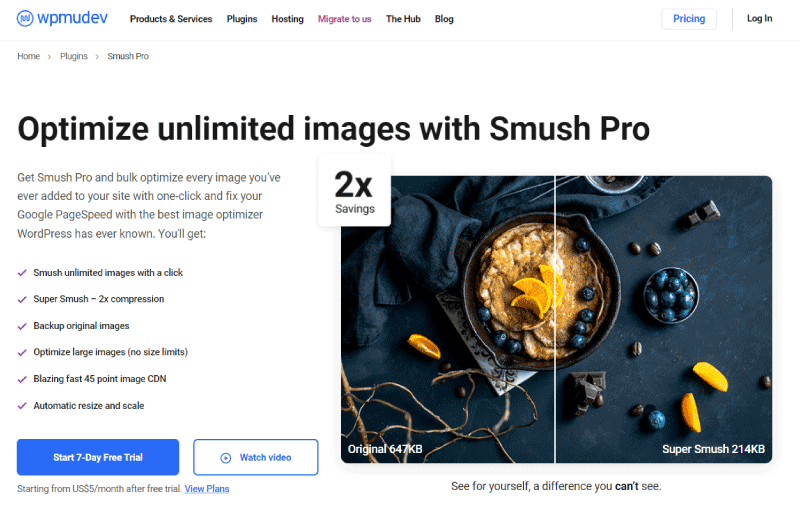
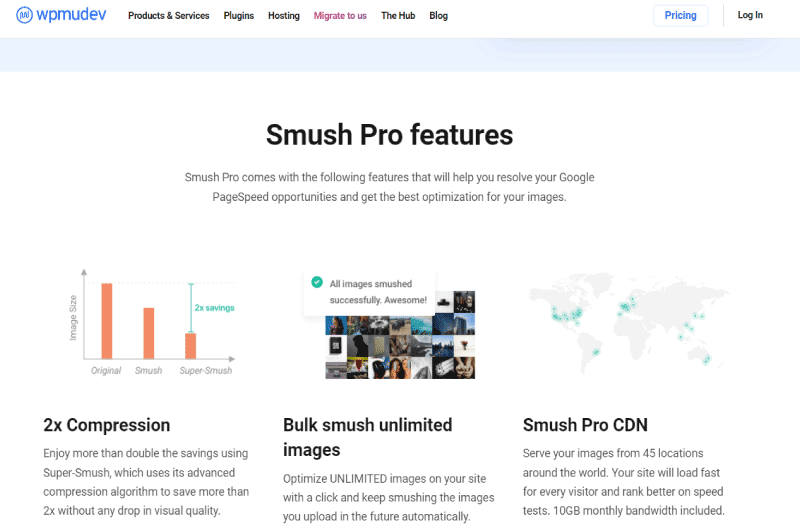
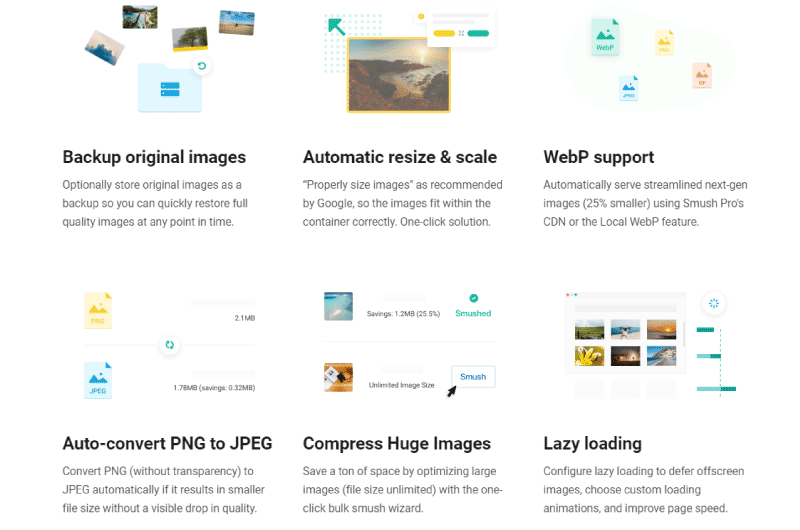
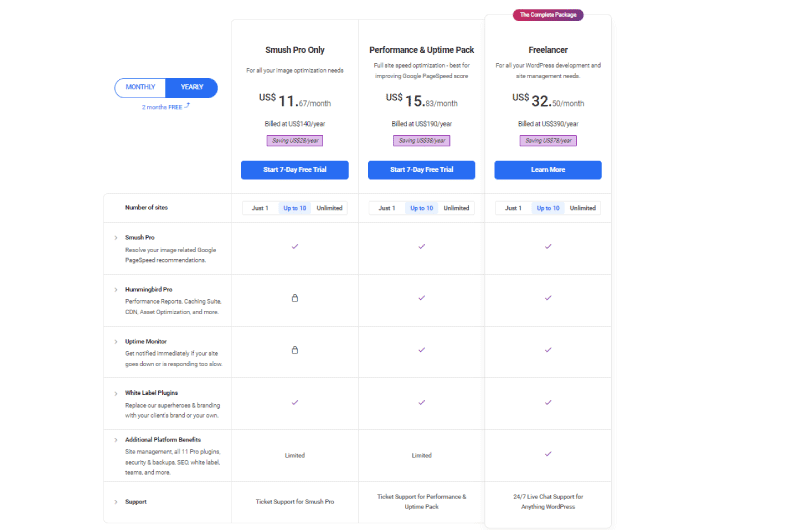
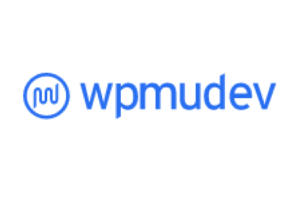
 Alexandre MAROTEL
Alexandre MAROTEL